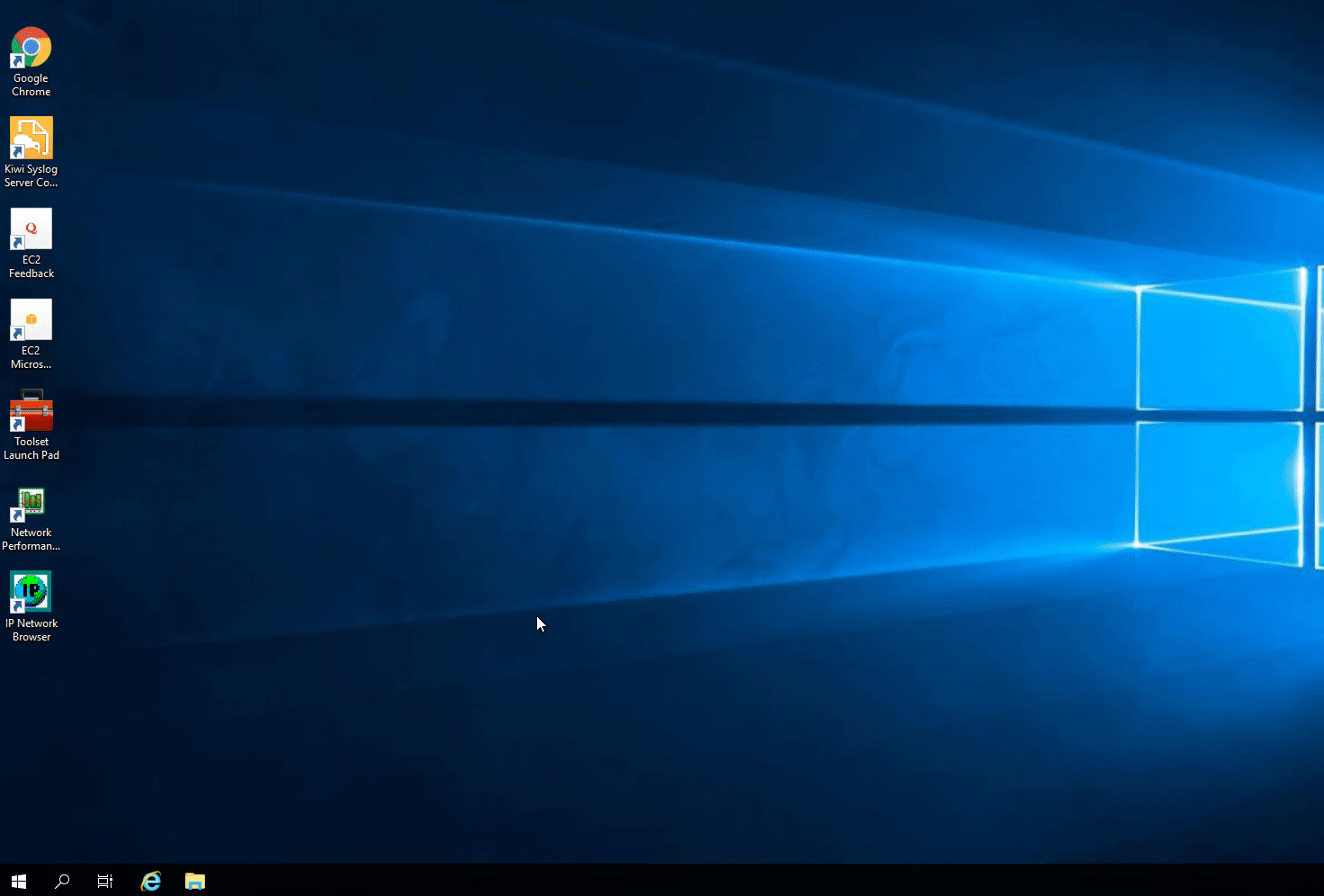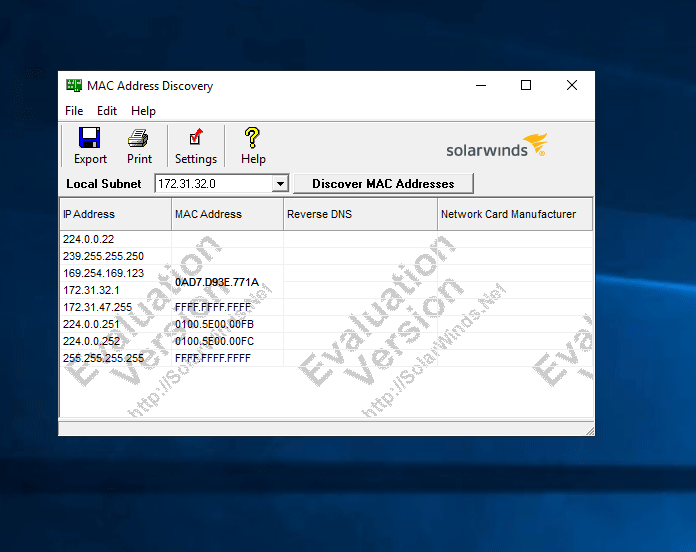Ahogy a hálózatok egyre bonyolultabbá válnak, a hálózati környezet megértése egyre nehezebb, mivel több eszköz kerül hozzá. Ennek oka a hálózat fejlődése, mivel ma már több eszköz képes csatlakozni az internethez és kommunikálni az interneten, más néven tárgyak internete vagy IoT néven.
Éppen ezért elvárható, hogy a hálózati mérnökök jobban megértsék hálózatukat, és ismerjék a csatlakoztatott eszközöket és az IP-címek kezelését. Mindez nem végezhető manuálisan, mivel a hálózati rendszergazda vagy az adminisztrátorok egy csoportja számára túl sok a kezelés, mivel a hálózatban folyamatosan kommunikál az eszközök száma. Ezért hálózati eszközöket kell használni a hálózat teljesítményének megőrzése érdekében, anélkül, hogy ez befolyásolná.

MAC Address Scanner
A hálózati rendszergazdák másik problémája az IP-címek kezelése és kiosztása. Annak ismerete, hogy mely eszközök vannak csatlakoztatva és rendelkeznek IP-címmel, valamint azok, amelyek még mindig várnak vagy le vannak választva az internetről. Mindez külső cégek által kifejlesztett eszközökkel érhető el, amelyeket különféle vállalatok fejlesztettek ki. Az egyik legjobbat fogjuk használni a hálózati rendszergazdák számára elérhető eszközök hogy fejlettebb betekintést nyerjen a hálózaton elérhető eszközökről, csak kövesse.
A MAC Address Scanner letöltése
Ahhoz, hogy megértse a hálózat eszközeit, és jobban tudja kezelni a hálózatát az általános teljesítmény javítása érdekében, és mi nem, automatizált eszközt kell használnia. Solarwinds Engineers Toolset ( töltse le itt ) kétségtelenül a legjobb társ a hálózati mérnökök számára. Miért kérdezheted? Az ETS egy olyan hálózati szoftver, amely több mint 60 olyan eszközzel érkezik, amelyeket az informatikai adminisztrátorok a hálózatépítésben használhatnak a hálózatuk egyszerű kezelésére és felügyeletére.
Számos olyan funkcióval rendelkezik, amelyek magukban foglalják az automatikus hálózatfelfedezést, amely lehetővé teszi olyan eszközök telepítését, mint a Switch Port Mapper, és még sok mást, amelyek lehetővé teszik a hálózat csatlakoztatott eszközök keresését, valamint hibaelhárító és diagnosztikai eszközöket, amelyek különböző esetekben használhatók.
Ezért fogjuk használni ebben az útmutatóban, így le kell töltenie és telepítenie kell a fenti linkről. Szerencsére a Solarwinds 14 napos értékelési időszakot kínál minden termékére, beleértve a Engineers Toolset-et is, amelyben a termék teljesen működőképes változatát ingyen használhatja, így következtetésre juthat.
A Solarwinds ETS MAC Address Scanner használata
A MAC Address Scanner, a Engineers Toolsetba csomagolt eszköz, lehetővé teszi a hálózati rendszergazdák számára, hogy MAC-címeket keressenek hálózatukon. Ez lehetővé teszi számukra, hogy a helyi alhálózat beolvasásával részleteket szerezzenek hálózatuk minden egyes eszközéről. Az eszköz minden talált IP-címet egy MAC-címhez, DNS-hez, valamint egyéb adatokhoz illeszt, amelyek tartalmazzák a hálózati kártya gyártóját és egyebeket.
Tehát elméletileg az eszköz nemcsak az eszközök MAC-címeit fedezi fel, hogy megkönnyítse több feladatot az Ön számára, mint például az IP-cím leképezése, hanem további információkat is megjelenít, amelyek tartalmazzák az eszköz hosztnevét, a hardvergyártót és egyebeket. A Engineers Toolset egyik jellemzője, amint említettük, az automatikus hálózatfelfedezés, és a MAC Address Scanner eszköz használatával kihasználhatja ezt a funkciót.
Az eszköz nem csak a helyi alhálózatokra korlátozódik, így az Ön kényelme érdekében távoli alhálózaton keresztül is végezhet vizsgálatokat. Az információkat megjelenítő táblázatot testreszabhatja kényelmesebb adatoszlopok hozzáadásával, amelyeket az alábbiakban tárgyalunk.
Helyi és távoli alhálózatok vizsgálata
Az alhálózatok beolvasásához és a hálózathoz csatlakoztatott eszközök felsorolásához, valamint a fentiekben ismertetett további részletek, például IP-cím, hardvergyártók és egyebek megjelenítéséhez a Solarwinds ETS MAC Address Scannerjét fogjuk használni. Tehát minden további nélkül eljutunk hozzá.
- A kezdéshez meg kell nyitnia a A mérnök eszközkészletének indítópadja . Ehhez nyissa meg Start menü vagy keresse meg az eszközt, vagy ha nemrégiben telepítette, akkor a Legutóbb hozzáadott rész alatt lesz. Akárhogy is, nyissa meg az eszközt rákattintással.
- Miután elindította a Engineer eszközkészletet, lépjen a következőre: Hálózati felfedezés a bal oldalon, majd kattintson a gombra Dob gombra MAC-cím felderítése .
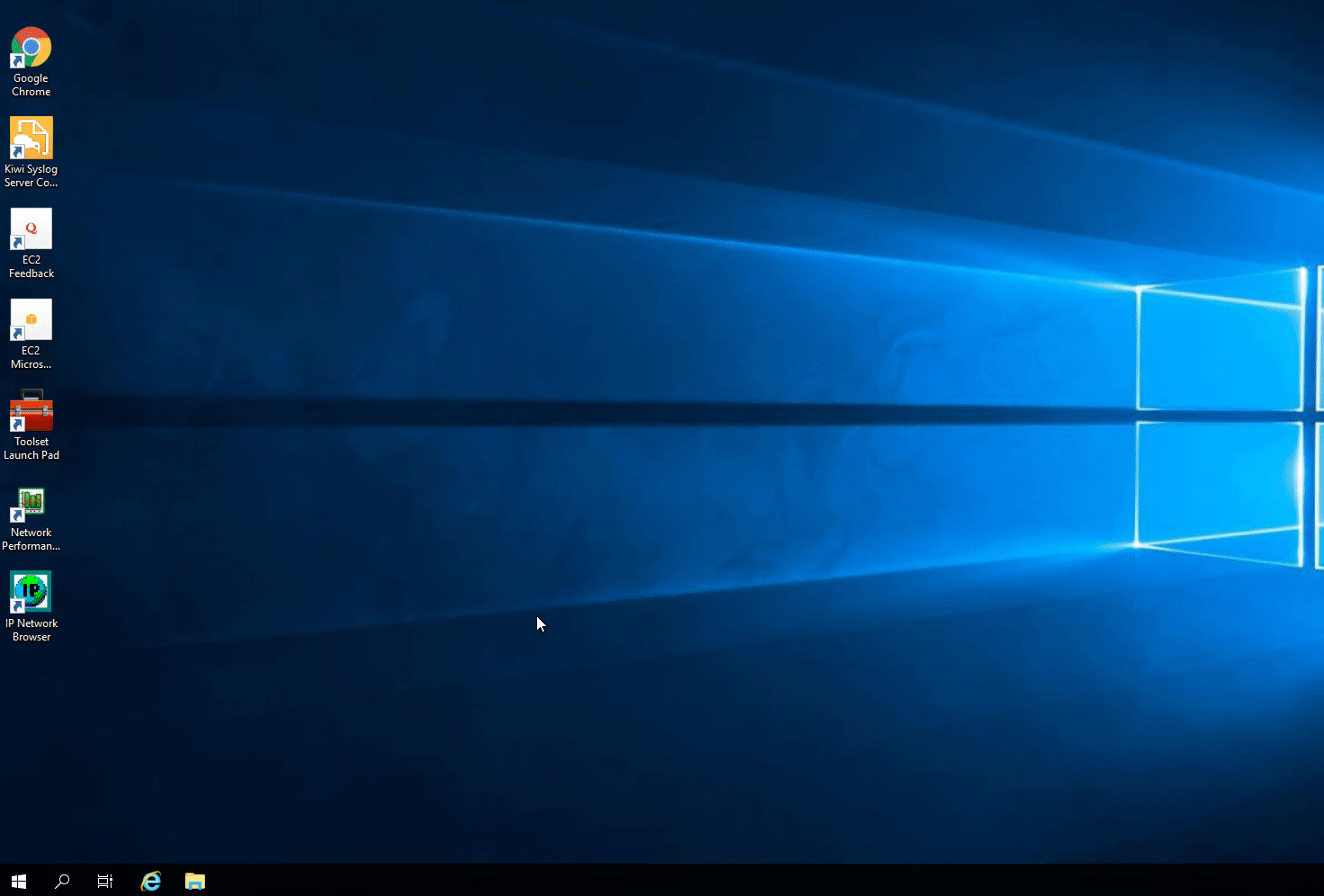
A MAC Address Discovery elindítása
- Az eszköz automatikusan felismeri a helyi alhálózatot. Ha ez az alhálózat, amelyet be akar szkennelni, folytassa és kattintson Fedezze fel a MAC-címeket .
- Az eszköz elkezdi vizsgálni az alhálózatot, és táblázatos formában kezdi meg a rendelkezésre álló eszközök MAC-címét, IP-címét, DNS-jét és a hálózati kártya gyártóját. Ha akar, további oszlopokat vehet fel.
- Ehhez egyszerűen kattintson a gombra Beállítások opció a megadott, amely felhozza az M AC cím felderítési beállítások ablak. Az első fülön, azaz Oszlopok , a bal oldalon kattintson arra az oszlopra, amelyet hozzá szeretne adni a táblához, majd kattintson a jobb nyíl gombra.
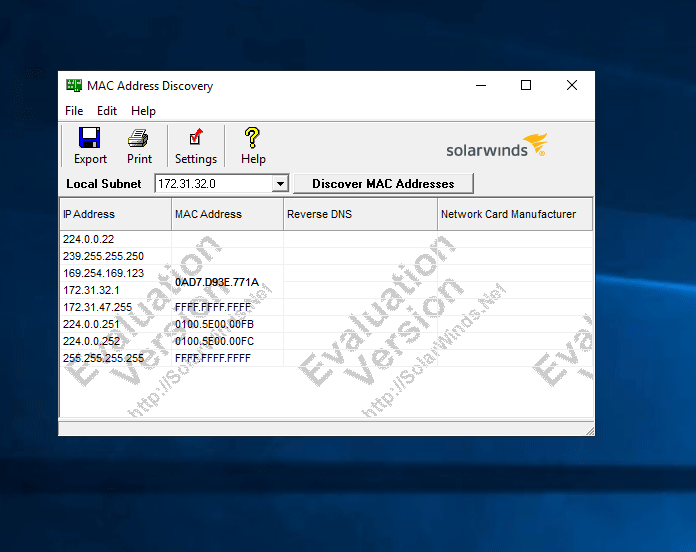
Új oszlopok hozzáadása
- Ezenkívül a megjelenített táblázatot különböző formátumokban mentheti a gombra kattintva Export választási lehetőség.